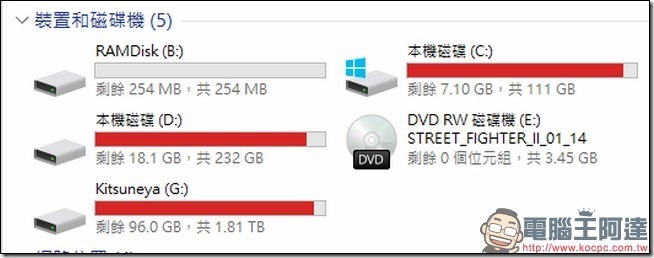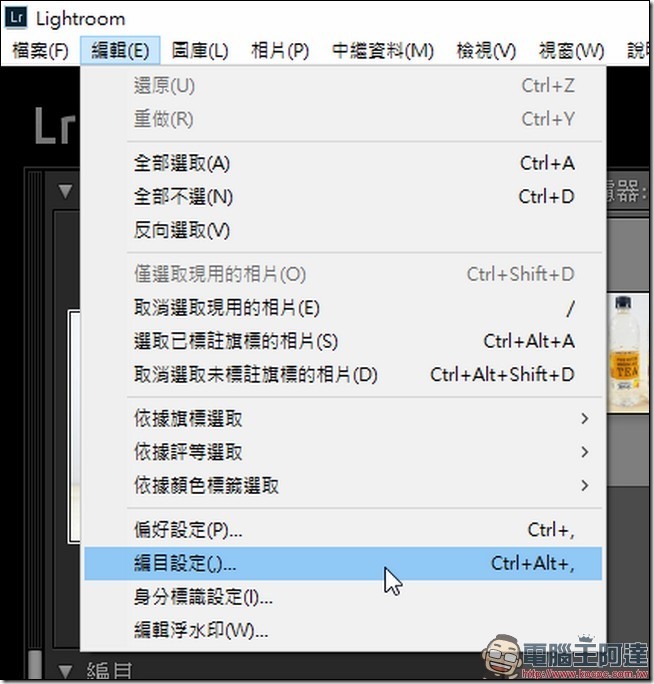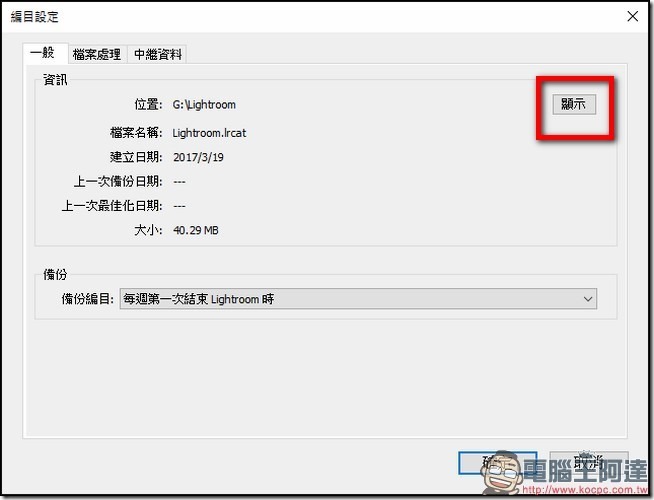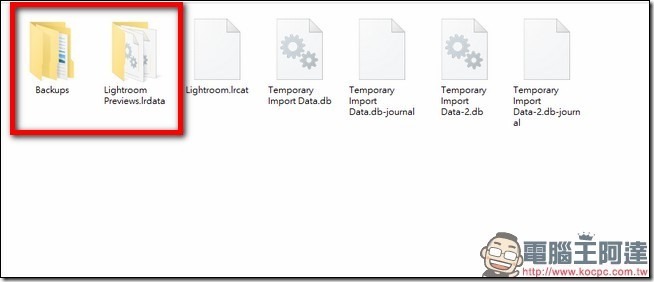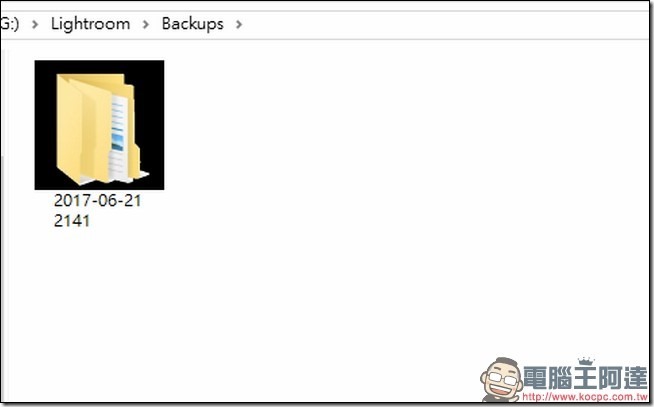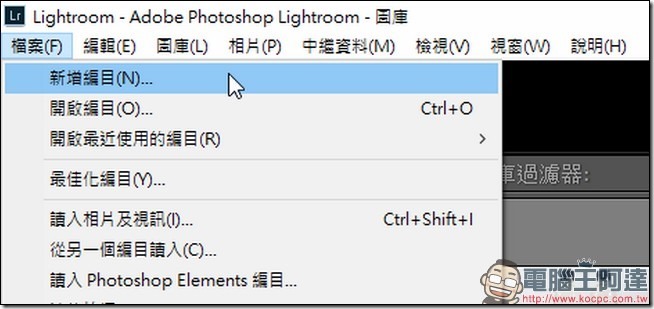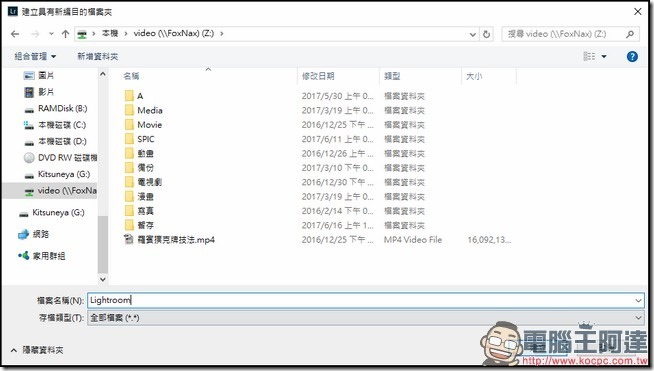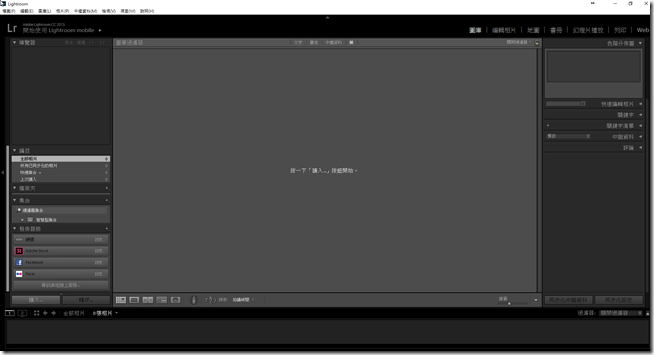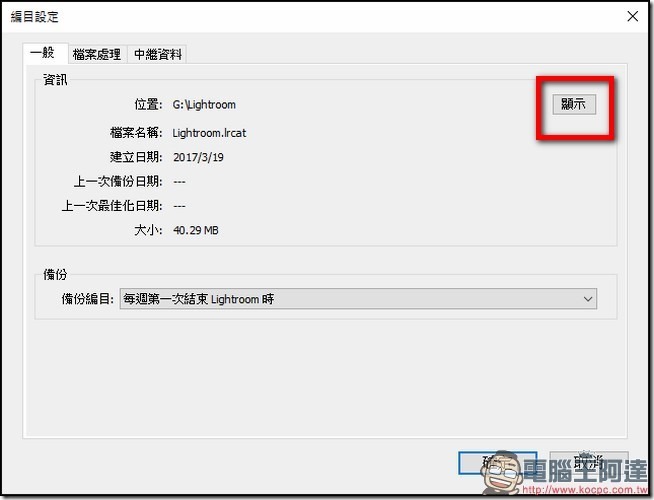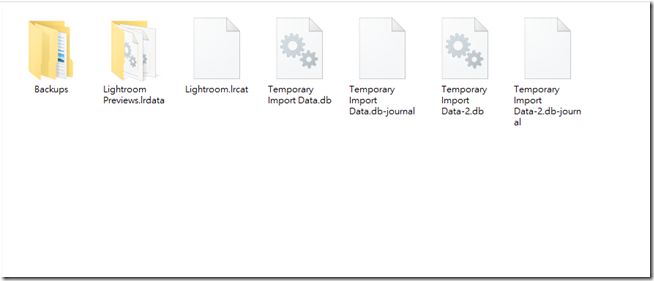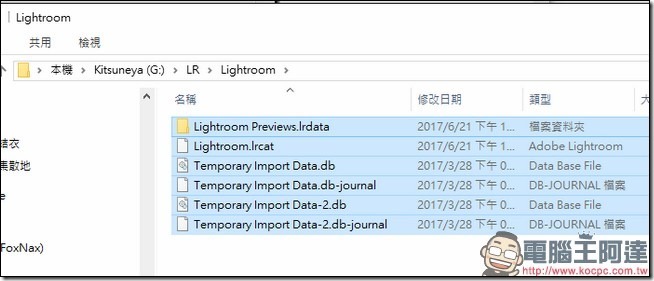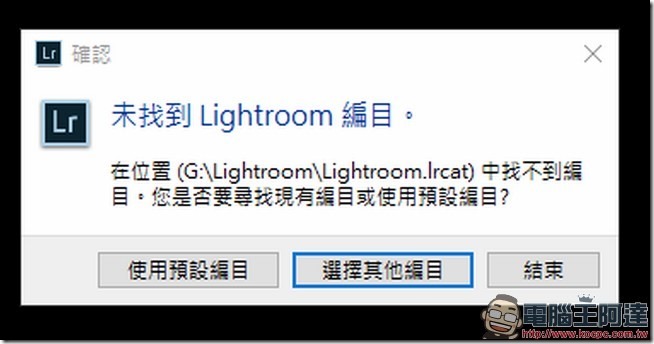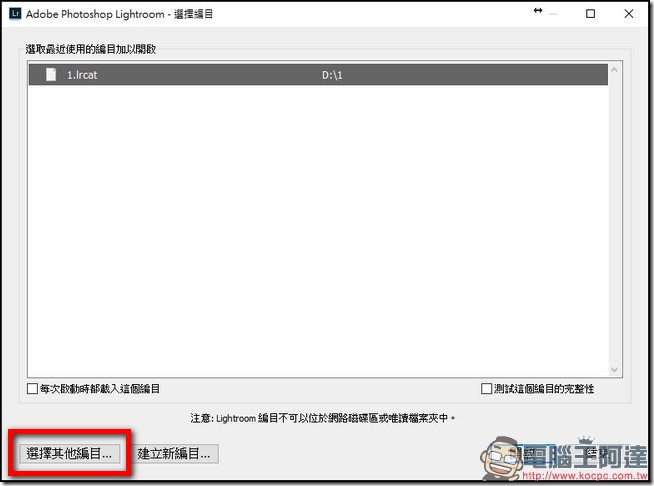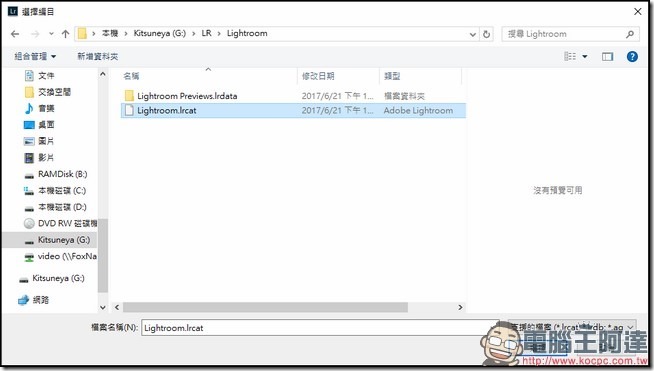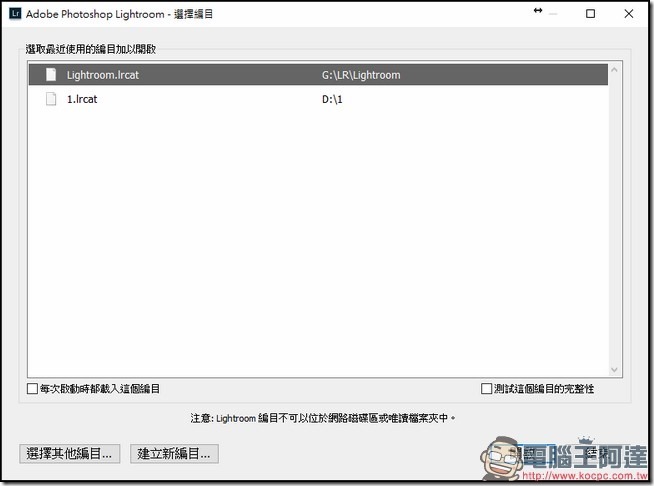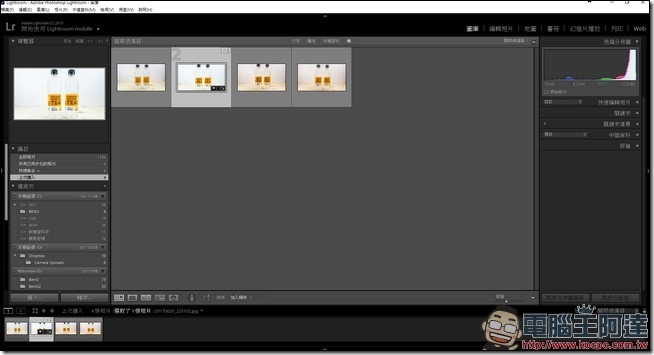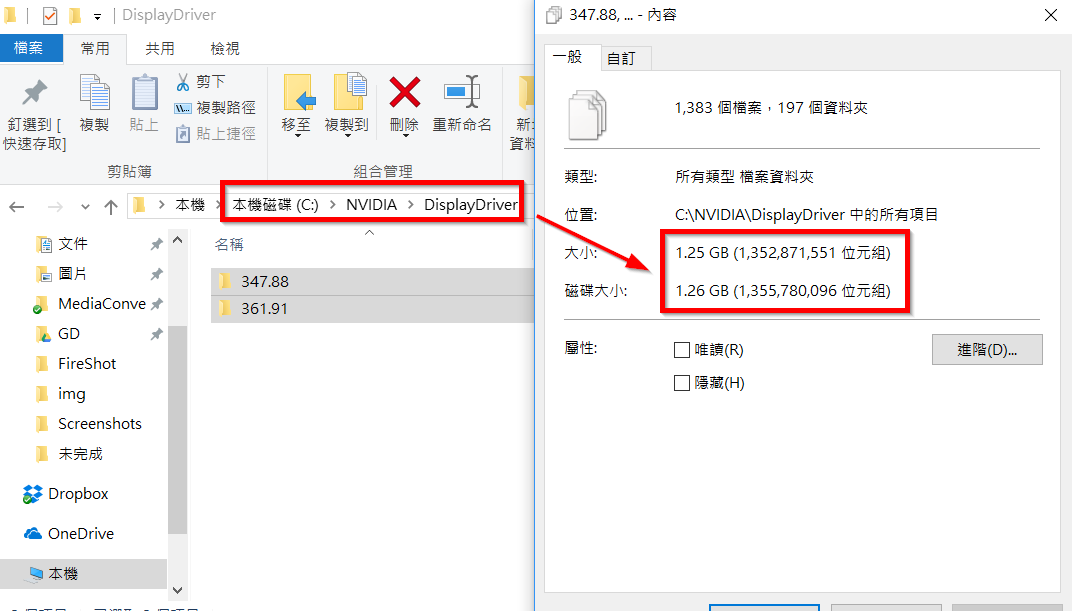Adobe 的軟體一個特色「功能強大且複雜」,對,就是這個複雜,相信許多人可能就算是天天在用,也沒有很認真的摸透他。今日小編就有朋友跟抱怨說「硬碟空間不足」,我請他先使用 TreeSize Free 檢查後,發現他的 C 槽被 Lightroom 暫存檔 給塞滿了,於是乎,就來教大家怎麼刪除 Lightroom 暫存檔 。
什麼是編目?
雖然我們文章開頭題到的是「暫存檔」,但是等等文章中會跑出一堆「編目」,這個東西好像時常在 Lightroom 上看到?到底什麼是編目?其實有在使用 Lightroom 的朋友都知道,我們透過 Lightroom 讀入照片、編輯照片時,並不是在原本的檔案是上進行編輯,最好的證明就是我們編輯完成後,最終的檔案是輸出、而非覆蓋原始檔案,Lightroom 只是「讀入」這些照片後來進行編輯。
所謂的編輯,其實就把他想像成「編輯目錄」吧,你的 Lightroom 幾月幾號讀入了那些照片、你在照片上面做了哪些編輯動作、那些照片調整了多少色溫、那些照片調整了尺寸大小,甚至是你透過 Lightroom 快選了哪些照片,這些資訊都是寫在編目裡面,不過也由於存放了許多資料,如果把編目放在儲存空間狹寫的 C 槽上的話,真的會造成空間不足。我們這次其實就是教你如何刪除存放在編目內的「暫存檔」,以及如何「移動/新增編目」。希望各位會喜歡這篇。
刪除 Lightroom 暫存檔
由於目前許多人的硬碟都是使用 SSD 當作系統碟,執行速度上較傳統硬碟快,但是空間卻是只有幾百 GB,而 Adobe Lightroom 如果沒有經過調整的話,基本上系統預設的檔案都是存放在系統碟,所以硬碟很容易就被滿山滿谷的照片給塞滿,這時候我們就先來清除一下 Lightroom 的暫存檔,來釋放硬碟空間吧。
Step 01:首先打開你的 Lightroom,並且找到「編輯」內的「編目設定」,找到後點選他。
Step 02:接下來跳出視窗後,點選「顯示」這個按鈕。
Step 03:接下來會跳出一個資料夾視窗,裡面就是 Lightroom 存放的位置,第一個資料夾是 Backups,裡面主要是放 Lightroom 每一次的備份(如果你每次都沒有選備份的話,就沒有這個資料夾)。第二個資料夾則是 Lightroom 預覽的圖片存放資料夾,基本上這個資料夾可以直接砍掉,不礙事。
Step 04:如果你有備份的習慣的話,可以把 Backups 資料夾內刪到只剩下最新的備份。
只要把這兩個資料夾的內容整理過後,你的硬碟應該就會釋放不少空間出來(如果你過去都沒有整理過的話。)
新增 Lightroom 編目
當然每一次這樣的刪除也不是辦法,畢竟 C 槽就這麼小,其實我們可以換另外一個方式,把 Lightroom 的編目存放到其他儲存空間比較大的硬碟中,這樣就不用三不五時的就要刪除檔案。不過在做這件事情之前,請先確認你目前 Lightroom 所編輯的照片都已經編輯完畢了。
Step 01:首先到你的 Lightroom上,找到檔案內的「新增編目」
Step 02:接著在跳出的視窗中,選擇你要存放編目的地方,接著隨便輸入一個編目名稱後,按下右下角的確定。
Step 03:接著你的 Lightroom 就會完全的重生。以後相關檔案也會存放在新編目的資料夾中。
移動 Lightroom 編目
你要說,你的 Lightroom 裡面有不少照片的編輯資訊,不想要新開一個編目重新來過。可以的,這邊就教你怎麼移動編目,但是步驟上有點複雜,請照著指示做。
Step 01:首先打開你的 Lightroom,並且找到「編輯」內的「編目設定」,找到後點選他。
Step 02:接下來跳出視窗後,點選「顯示」這個按鈕。
Step 03:然後此時你會被導引到 Lightroom 的編目資料夾中,這個時候請手動關閉你的Lightroom、請手動關閉你的Lightroom、請手動關閉你的Lightroom(因為很重要,所以要說三次。)接著依照下圖選擇這五個檔案與兩個資料夾剪下。
Step 04:接著到一個儲存空間比較大的硬碟中開新資料夾,取名隨便都可以。
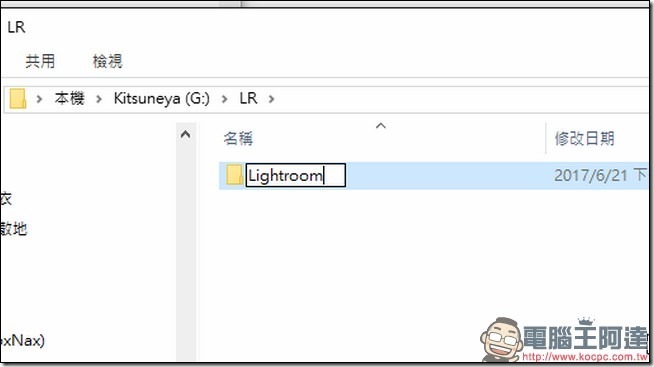
Step 05:接著將這些檔案貼到你想要搬移的新資料夾中。
Step 06:當檔案搬移完畢後,你打開 Lightroom 時,他將會跳出一個視窗,說找不到編目(因為已經被你搬走了),所以你要點選「選擇其他編目」來指定位置。
Step 07:如果你只有一個編目的話,照理說你看到的畫面應該是空白的,反正不管怎樣,就是點選左下角的「選擇其他編目」。
Step 08:接著再跳出的資料夾視窗中,找到你剛剛搬移的編目資料夾,並且選擇裡面「*.lrcat」的檔案,選擇完畢後按右下角的確定。
Step 09:接下來回到這個畫面後,就先點選你剛剛選擇的編目,然後在點選右下角的確定。
Step 10:這時候 Lightroom 就會開始正常運作,你之前的 Lightroom 就會回來了。
溫馨提醒,如果你使用的是NVIDIA顯卡的話,他每次更新的驅動也不會自己砍掉,請記得自己去根目錄的「c:\NVIDIA\DisplayDriver」刪除,也有幾GB喔: